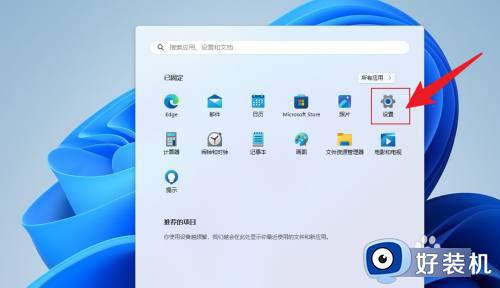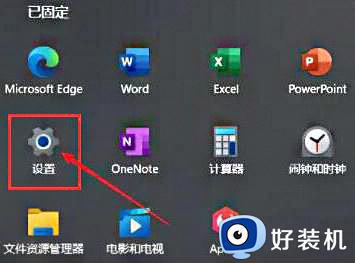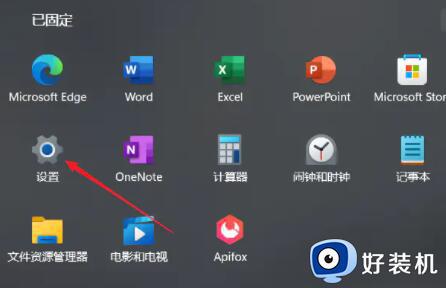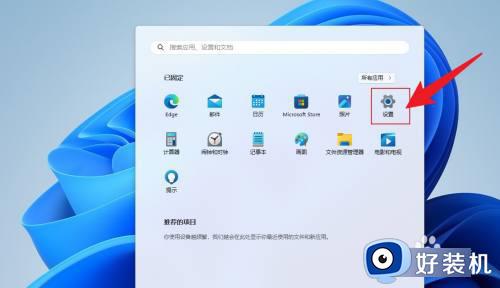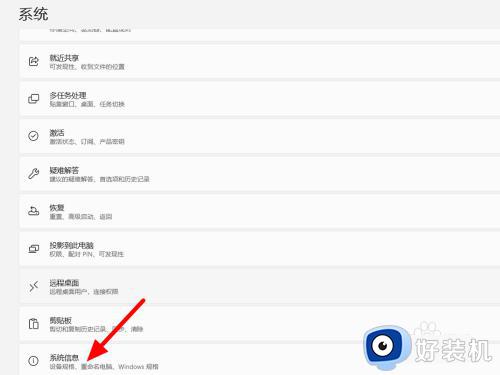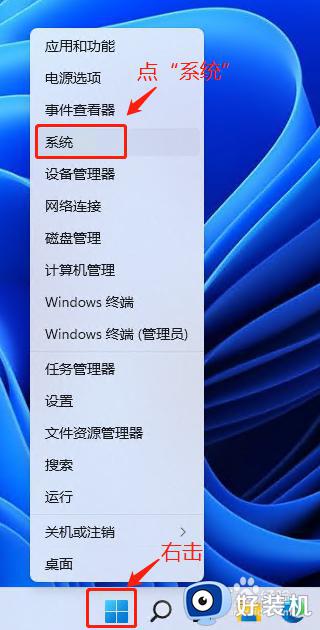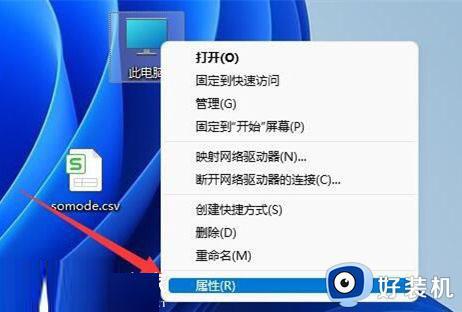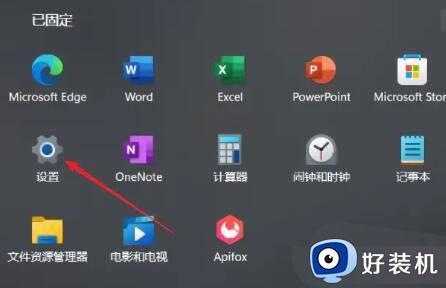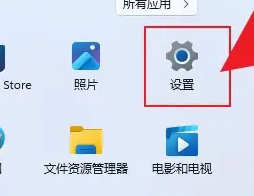win11增加虚拟内存设置方法 win11如何扩展虚拟的内存
时间:2024-06-07 10:12:11作者:xinxin
虽然win11纯净版系统安装的过程中也给电脑设置了默认的虚拟内存空间,以便保证程序的稳定运行,可是有些用户遇到win11系统默认的虚拟内存空间太小的情况,因此需要进行扩展虚拟内存空间,那么win11如何扩展虚拟的内存呢?在文本中小编就给大家讲解一下win11增加虚拟内存设置方法。
具体方法如下:
1、在电脑中,打开开始菜单,点击设置。
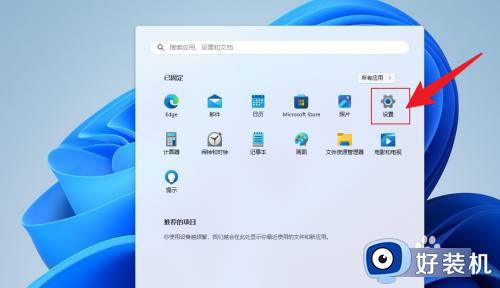
2、滚动鼠标滚轮,找到系统信息,点击打开。
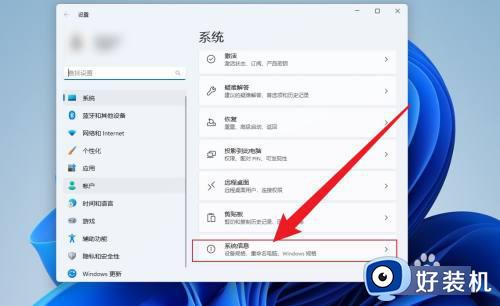
3、点击高级系统设置。
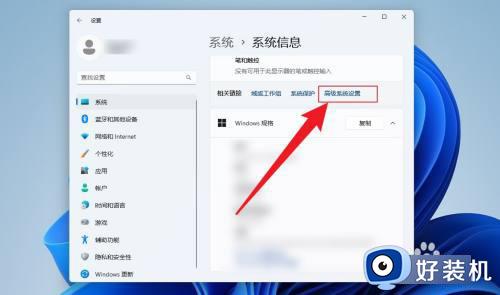
4、点击性能设置。
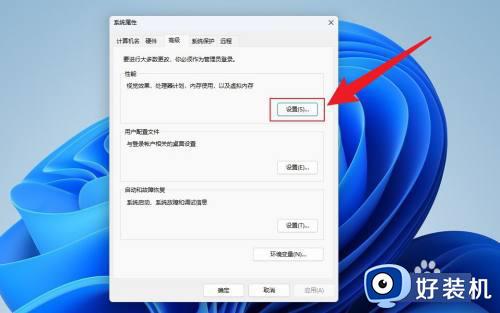
5、点击高级,点击更改。
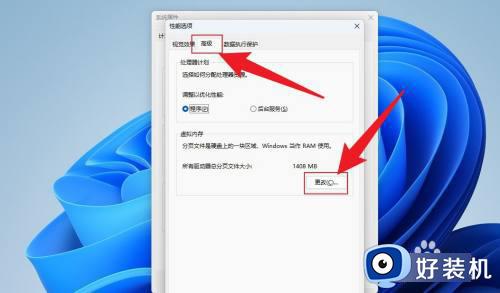
6、去掉自动管理前面的勾选,点击自定义大小。
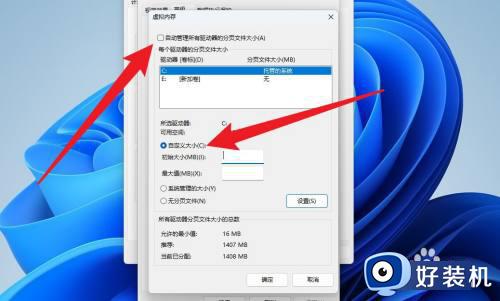
7、输入要设置的内存大小,点击确定,重启电脑即可。

上述就是小编告诉大家的win11增加虚拟内存设置方法了,有遇到过相同问题的用户就可以根据小编的步骤进行操作了,希望能够对大家有所帮助。